几何图形的作图方法最典型的就是描点法了,同样的在Excel等Office软件中作图也可以利用描点法。下面小编就教你怎么在excel中利用数据描点画图。
将数据点坐标在工作簿中录入,一般为点(x,y)形式,体现在Excel中可以是两列数据。附图为示例中的点。
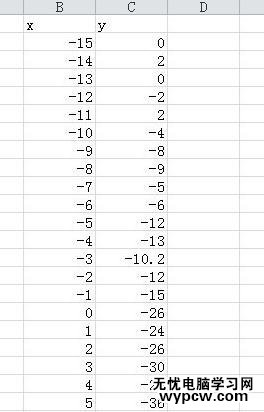
在Excel2010中,选择插入带线的x,y散点图;
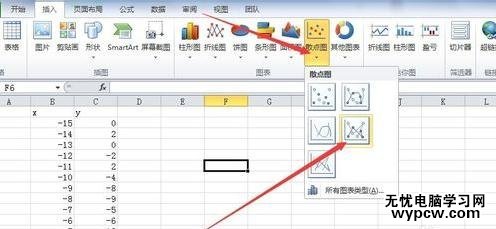
右键→选择数据,选好数据区域后,点击确定即可生成图表。
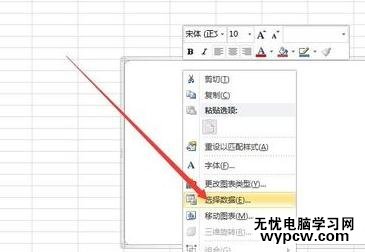
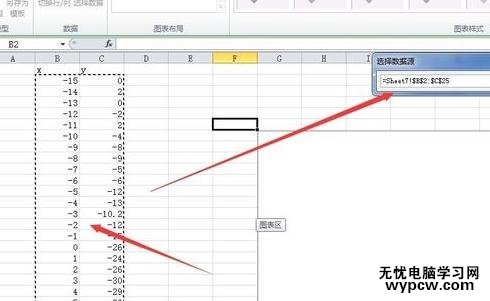
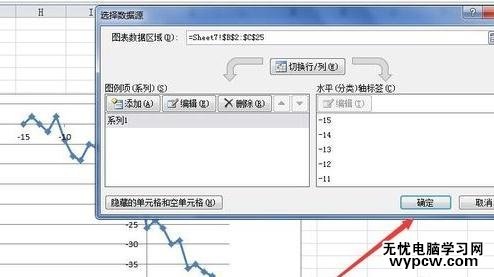
生成的图标为附图,由于我们习惯于坐标轴在左下方,所以此时将图标类型修改为折线图(带数据的堆积折线图)即可。
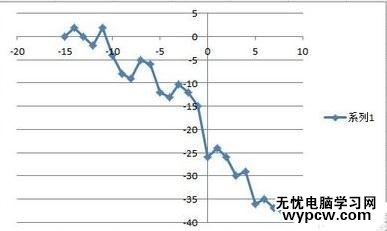
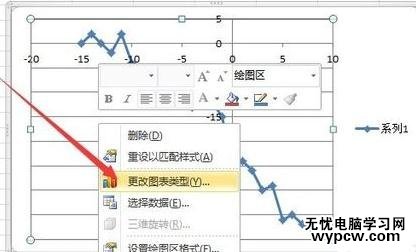
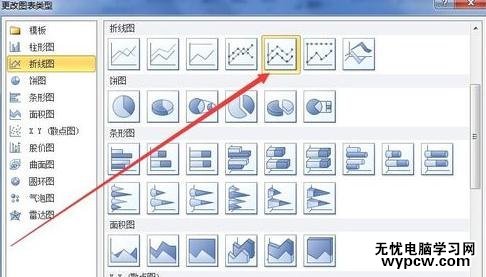
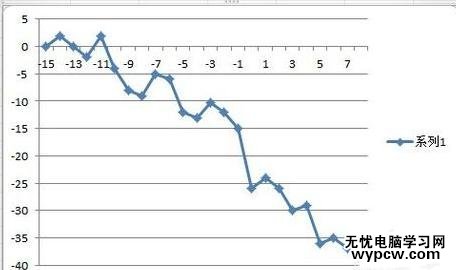
猜你喜欢:
1.Excel怎么作图
2.excel怎么做数据图
3.Excel2010教程
4.Excel2013怎么按条件自动引用指定数据
5.Excel2010怎么将数据转换成图形
新闻热点
疑难解答